在现代社会手机和电脑已经成为我们生活中必不可少的工具,为了更便捷地传输文件、共享数据,我们经常需要将手机和电脑进行配对连接。如何实现手机和电脑的连接呢?接下来我们将介绍手机和电脑配对连接的具体步骤,帮助您轻松实现二者之间的无缝链接。随着科技的不断发展,手机和电脑的连接将变得更加简单和便捷。
手机和电脑配对连接步骤
操作方法:
1.首先在手机端点开【设置】。
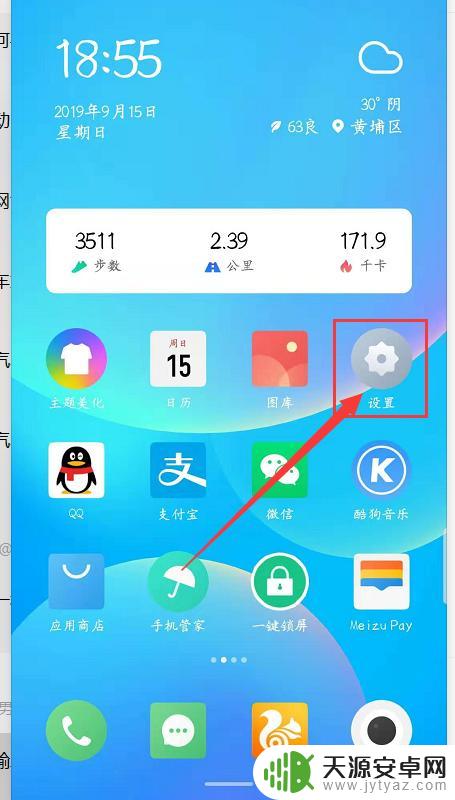
2.其次下拉屏幕到最底,点开【关于手机】。
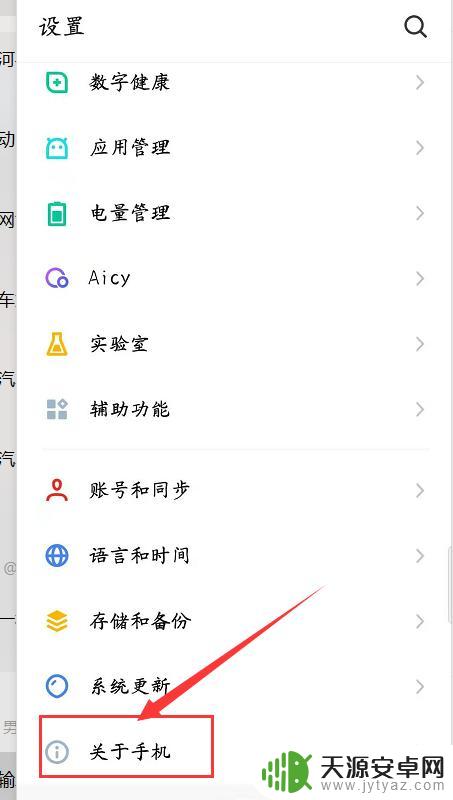
3.第三步:在该界面中找到【版本号】,快速连续点击【版本号】5次以上开启【开发者选项】。
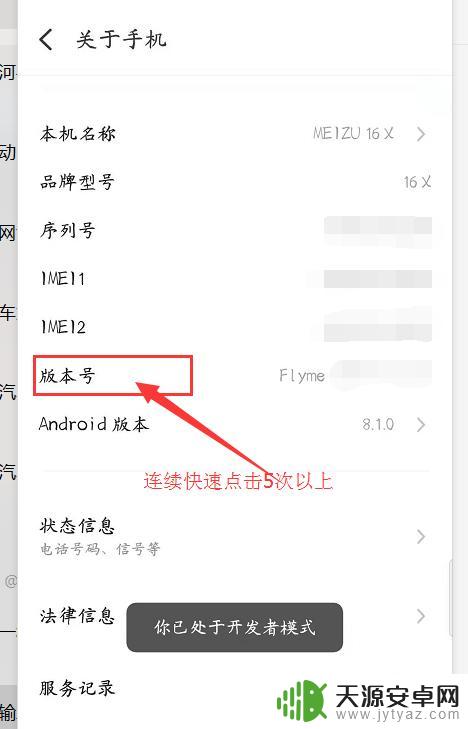
4.第四步:退回到【设置】界面,找到并点开【辅助功能】。
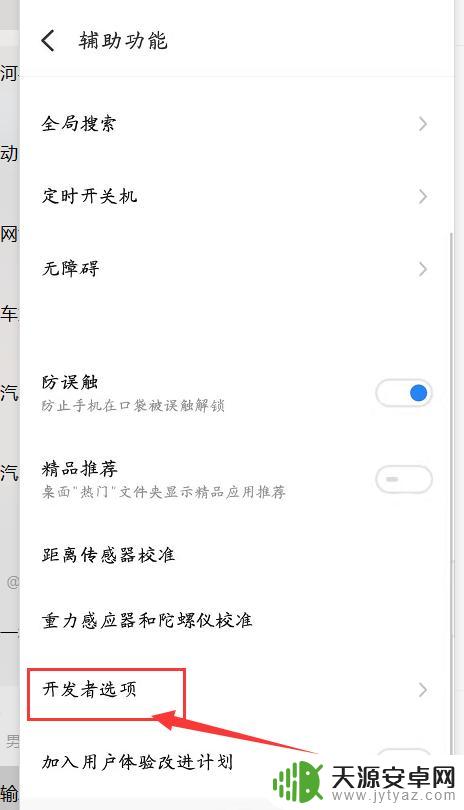
5.第五步:点开里面的【开发者选项】,将【USB调试】选项开启。
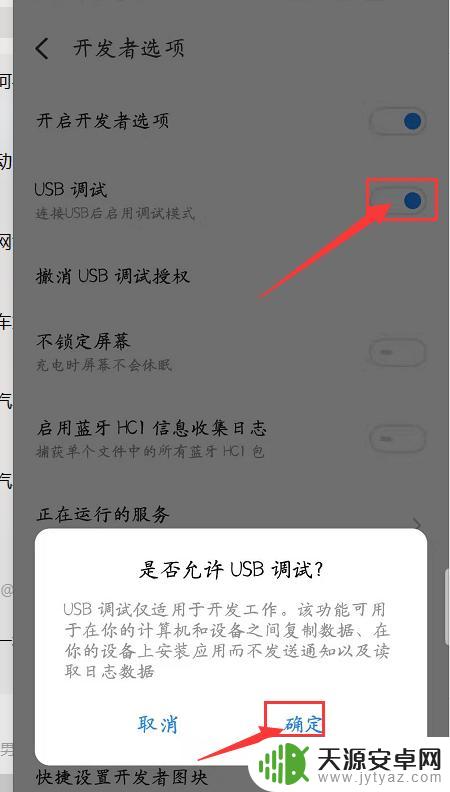
6.第六步:使用【手机数据线】将手机和电脑连接。然后下拉【状态栏】,点击【USB计算机连接】,勾选【文件传输】。就可以在电脑和手机之间传输文件
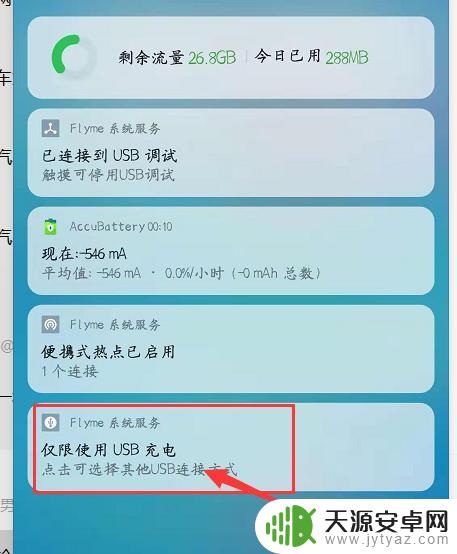
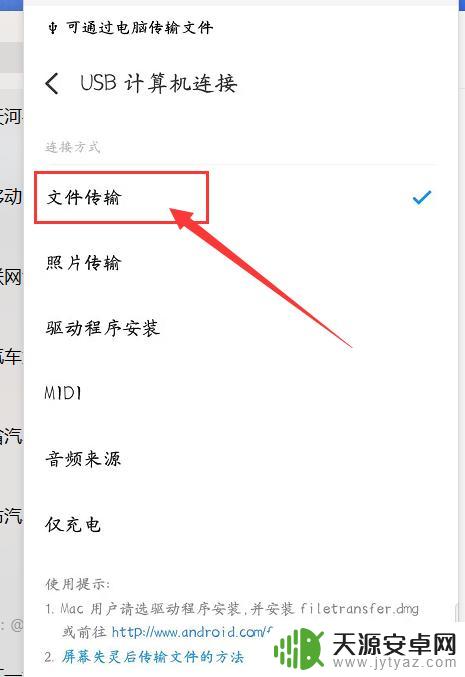
7.总结:
1、点开手机【设置】
2、下拉屏幕至最底,点开【关于手机】
3、连续快速点击5次以上【版本号】
4、点开【开发者选项】开启【USB调试】
5、数据线连接手机和电脑。
6、下拉状态栏,点开【USB计算机连接】。勾选【文件传输】。
以上就是连接手机和电脑的全部内容,如果有需要的用户,可以按照小编的步骤进行操作,希望对大家有所帮助。









